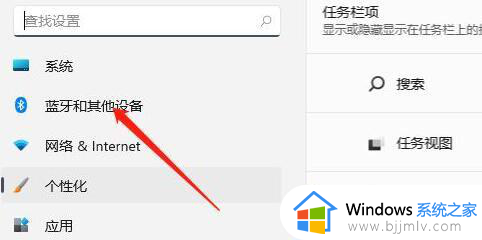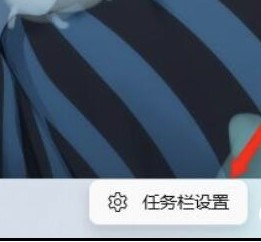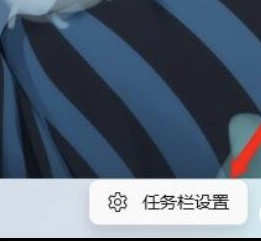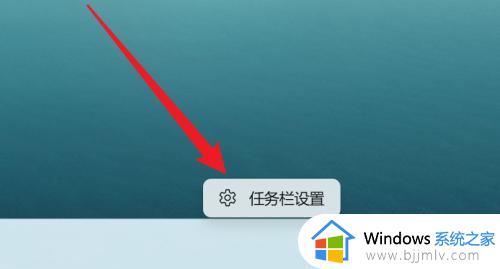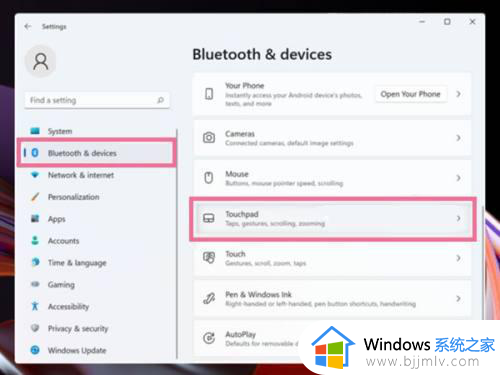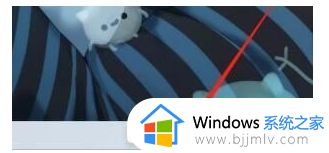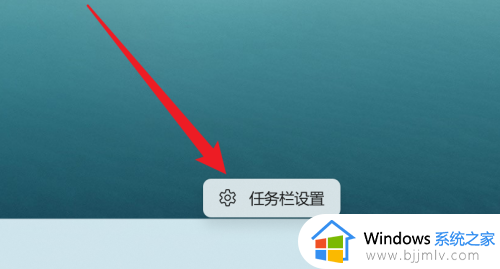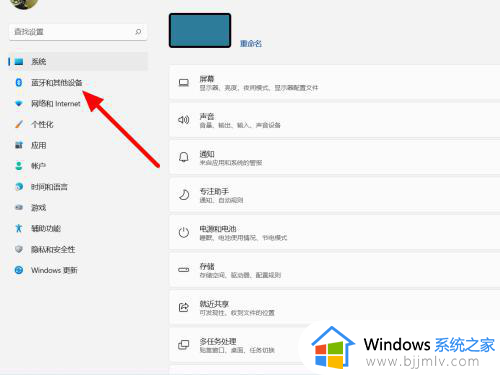笔记本win11关闭触摸板设置方法 win11笔记本怎么关闭触控板
更新时间:2022-09-30 09:58:04作者:runxin
如今,市面上的笔记本电脑也都自带有win11系统,这也是为了满足用户的需求,不过大多用户在使用win11笔记本电脑的时候,往往都有会外接鼠标设备,这时触摸板功能就显得很是多余,对此win11笔记本怎么关闭触控板呢?今天小编就来告诉大家笔记本win11关闭触摸板设置方法。
具体方法:
1.点击蓝牙和其他设备
打开win11系统的任务栏设置,然后点击里面的蓝牙和其他设备选项。
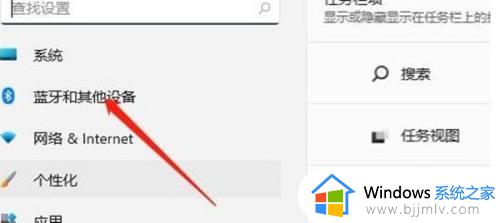
2.点击触摸板
进入蓝牙和其他设备之后,然后点击触摸板选项。
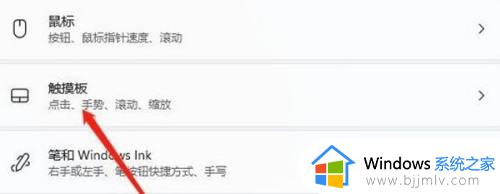
3.点击更多触摸板设置
进入触摸板之后,点击里面的触摸板设置选项。
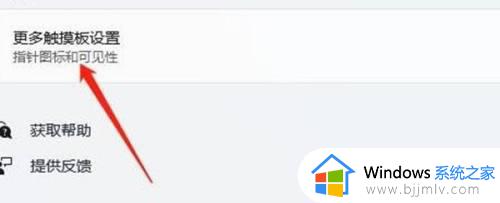
4.点击确定
进入更多触摸板设置之后,点击插入设备的时候禁用就好了。
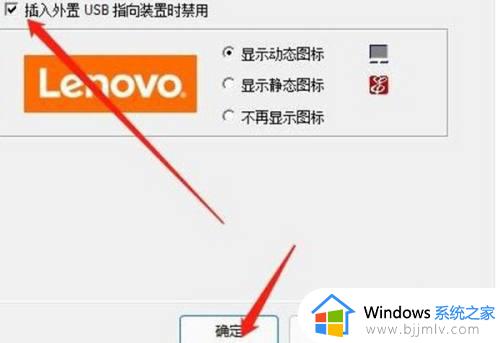
以上就是小编告诉大家的笔记本win11关闭触摸板设置方法了,有需要的用户就可以根据小编的步骤进行操作了,希望能够对大家有所帮助。